Apparirà il PropertyManager Punto di connessione quando si creerà un punto di connessione in una giunzione di instradamento (flangia, gomito, connettore elettrico, etc.).
Selezioni
 |
Selezionare il piano o la faccia e un punto |
Definire l'origine di un percorso scegliendo una delle seguenti:
|
Bordo circolare
|
Un bordo circolare.
|
|
Faccia circolare
|
Una faccia circolare.
|
|
Faccia o piano più un punto di schizzo o vertice.
|
Selezionare il piano o faccia dove il segmento di instradamento esce quindi, selezionare il punto dello schizzo che definisce la fine del segmento del percorso vicino.
|
L'asse viene creato normale al piano o alla faccia. Quando la giunzione viene usata in un sottoassieme di instradamento, il segmento di instradamento viene allineato a questo asse. Una freccia mostrerà la direzione nella quale il percorso esce dalla giunzione. Se la freccia è rivolta nella direzione errata, selezionare Direzione contraria.
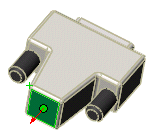
|
 |
Selezionare il tipo di percorso |
Determina il tipo di materiale di instradamento: Tubo, Condotto fabbricato o Elettrico. Per Elettrico, selezionare anche un sottotipo:
|
Cablaggio
|
Usato nei percorsi con una serie di fili o cavi.
|
|
Cavo/Filo
|
Usato nei percorsi con un cavo singolo.
|
|
Condotto
|
Usato per i componenti come gomiti, accoppiamenti e giunzioni finali. Usare Instradamento automaticoper unire i componenti elettrici alle estremità del condotto ad indicare il percorso per i cavi o fili attraverso il condotto.
|
Per connettere i fili o i cavi ad un percorso del condotto, la giunzione finale del condotto dovrà contenere un punto di connessione di un Cablaggio o Cavo/Filo.
|
Cavo a nastro
|
Per i percorsi con cavo a nastro.
|
|
Parametri
 |
Diametro nominale |
Per le giunzioni a tubo, condotto e condotto elettrico: il diametro nominale della porta. Questa quota corrisponde alla quota DiametroNominale@FiltraSchizzo in parti di condotti o tubi. Se la giunzione ha solo una configurazione, si può:
- digitare un valore.
- Fare clic su Seleziona condotto (o Seleziona tubo), quindi navigare ad un condotto o tubo e selezionare una configurazione per usarne il diametro nominale.
Se la giunzione ha più configurazioni, specificare i diametri in una tabella dati usando l'intestazione di colonna Diametro@CPunto<n>.
Per i connettori elettrici: Utilizzare il diametro nominale per calcolare una dimensione approssimativa del percorso del cavo o del filo. Dopo aver aggiunto i cavi o i fili al percorso, è possibile regolare la dimensione in base alle necessità.
|
| |
Lunghezza tubo iniziale |
Specificare la lunghezza tubo iniziale di default da estendere dal connettore o giunzione quando questo è inserito nei percorsi. Impostando il valore su 0, verrà usata una lunghezza del tubo iniziale di 1.5 volte il diametro del percorso. La lunghezza del tubo iniziale può essere impostata nelle tabelle dati usando il parametro LunghezzaTuboIniziale@PuntoC<n>. Per i cavi a nastro, lasciare la lunghezza del tubo iniziale a 0 o impostarla ad un valore maggiore della metà della larghezza del cavo per garantire che le piegature fatte vicino il connettore possano essere create in modo appropriato. |
| |
Lunghezza minima lineare |
(Solo per i tubi). Digitare la lunghezza minima della tubatura lineare necessaria all'inizio e alla fine di un percorso. Si può impostare la lunghezza lineare minima nelle tabelle dati usando il parametro LunghezzaLineareMin@CPunto<n>. |
| |
Regolazione della lunghezza finale |
(Solo per i tubi). Specifica un valore da aggiungere alla lunghezza del taglio del tubo. Si può impostare la regolazione della lunghezza finale nelle tabelle dati usando il parametro EndLengthAdjustment@CPoint<n>. Nell'esempio di seguito, un adattamento della lunghezza finale fornisce materiale extra del tubo per dare l'opportunità al fabbricatore di afferrarlo durante l'operazione di piegatura. Dopo la piegatura, il tubo viene reciso nel punto di connessione in modo che la giunzione possa essere aggiunta all'estremità del percorso.
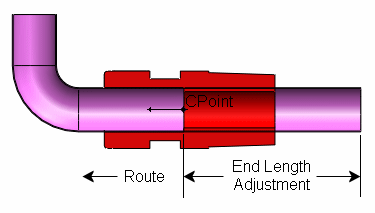
|
| |
Nome campo di specifica |
(Solo per condotti e tubi). Scelte di filtri dei componenti di accoppiamento con specifiche corrispondenti. Un campo optional nella tabella dati per le parti con multiple configurazioni. |
| |
Valore della specifica |
(Solo per condotti e tubi). Se la giunzione ha solo una configurazione, digitare un valore associato al Nome del campo di specificazione. Se la giunzione ha più configurazioni, specificare i valori in una tabella dati usando l'intestazione di colonna Specificazione@CPunto<n>. |
| |
ID porta |
(Solo per condotti e tubi). Specifica le porte di instradamento dell'equipaggiamento usate quando si definisce un assieme di instradamento da un file P&ID. Le porte di instradamento dell'equipaggiamento determinano le connessioni di instradamento. Senza l'ID della porta, SolidWorks Routing connetterà l'equipaggiamento dalla porta con il diametro corrispondente più vicino. |
| |
Lunghezza filo interno addizionale |
(Solo per uso elettrico). Specifica un valore da aggiungere alla lunghezza del taglio del cavo per consentire il distacco posteriore, la terminazione, etc. Si può anche aggiungere alla lunghezza del taglio del cavo impostando una percentuale slack nelle Opzioni di instradamento. La lunghezza di taglio del cavo aumenta in base alla percentuale slack per considerare eventuali avvallamenti, deformazioni e così via, che possono avvenire nelle installazioni.
|
| |
Id pin 2D Schematic |
|
W
|
(solo per i cavi a nastro). Imposta l'ampiezza del cavo.
|
|
T
|
(solo per i cavi a nastro). Imposta lo spessore del cavo.
|
|
Seleziona cavo
|
(solo per i cavi a nastro). Consente di impostare W e T scegliendo un cavo a nastro dalla Libreria cavi/fili.
|
|
Allineamento
|
(solo per i cavi a nastro). Selezionare un bordo con il quale allineare la larghezza del cavo.
|
|
Alterna posizione Perno1
|
(solo per i cavi a nastro). Passa il lato designato come Perno1 nel modo illustrato nell'anteprima. Nell'assieme del cavo, la posizione Perno1 viene indicata da una striscia rossa lungo il cavo.
|
|